- Zamrzne Windows 11 pri štarte?
- Ako povoliť núdzový režim v systéme Windows 10?
- Prečo Windows Defender neustále padá v systéme Windows 11/10?
- Ako otvoriť Centrum zabezpečenia programu Windows Defender v systéme Windows 10?
- Je Windows Defender antivírus tretej strany?
- Ako aktualizovať program Windows Defender v systéme Windows 10/11?
- Prečo Windows 11 neustále zamŕza na mojom monitore?
- Ako sa dostanem z bezpečného režimu?
- Ako opraviť, že aplikácie Windows Store nereagujú v systéme Windows 10?
- OPRAVA: Zlyhanie programu Windows Defender v systéme Windows 11/10
- Chráni program Microsoft Defender pred adwarom?
- Čo to znamená, keď systém Windows nie je v núdzovom režime?
- Prečo Microsoft Store zamŕza v systéme Windows 10?
- Ako spustiť systém Windows 10 v núdzovom režime?
- Opravte poškodené systémové súbory systému Windows
- Prečo moja aplikácia Nastavenia Windows Defender zamŕza?
- Ako vyriešiť problém so zamrznutím a zamrznutím v systéme Windows 10?
- Ako opraviť aktualizácie systému Windows 11/10?
- Je antivírus Microsoft Defender dostatočne dobrý pre Windows 10 a 11?
- Zakázať antivírusový systém
- Odinštalujte aktualizáciu funkcií systému Windows
- Ako opraviť náhodné zamrznutie obchodu Microsoft Store?
- Môžem odinštalovať Microsoft Defender Antivirus na Windows Server?
- Prečo Windows 11 po aktualizácii zamrzne?
- Spustite úplnú kontrolu systému
- Preinštalujte softvér Windows
- Spodná čiara
Čitatelia by to nemali brať na ľahkú váhu, keď Windows Defender zlyhá na počítači so systémom Windows 11/10. Spoločnosť Microsoft prebalila tradičné bezpečnostné riešenie a neskôr ho nazvala „Zabezpečenie systému Windows“. Windows Defender je bezpečnostný program, ktorý sa dodáva so systémom Windows. Pomáha chrániť váš počítač pred vírusmi, spywarom a iným škodlivým softvérom. Ak máte problémy s programom Windows Defender, vyskúšajte niekoľko tipov na riešenie problémov:
Uistite sa, že máte najnovšie aktualizácie pre Windows a Windows Defender. Ak chcete skontrolovať aktualizácie, prejdite na Štart > Nastavenia > Aktualizácia a zabezpečenie > Vyhľadať aktualizácie. Ak sú k dispozícii nejaké aktualizácie, nainštalujte ich a potom reštartujte počítač.
Ak problémy pretrvávajú aj po inštalácii najnovších aktualizácií, skúste spustiť úplnú kontrolu počítača pomocou nástroja Microsoft Safety Scanner. Pomôže to zistiť a odstrániť akýkoľvek škodlivý softvér, ktorý by mohol spôsobovať problémy s programom Windows Defender.
Zamrzne Windows 11 pri štarte?
Pri aktualizácii postupujte podľa podrobného sprievodcu. Po inovácii na tento operačný systém sa však môžu vyskytnúť problémy so systémom a jedným z bežných problémov je zamrznutie systému Windows 11 pri spustení. Dokonca niekedy Windows 11 zamrzne náhodne.
Ako povoliť núdzový režim v systéme Windows 10?
Stlačením klávesu 4 otvorte „Povoliť núdzový režim“ bez funkcie siete alebo príkazového riadka. Počítač so systémom Windows sa reštartuje a privíta vás na uzamknutej obrazovke. Prejdite cez uzamknutú obrazovku a otvorte antivírusový systém nainštalovaný v počítači. 10. Spustite úplnú kontrolu systému v zariadení.
Ak chcete spustiť úplnú kontrolu, prejdite na Štart > Do vyhľadávania napíšte „Microsoft safety scanner“ > dvakrát kliknite na Microsoft Safety Scanner vo výsledkoch vyhľadávania > kliknite na Scan now>. Po dokončení kontroly sa uistite, že ste odstránili všetok malvér, ktorý zistí, kliknutím na položku Vyčistiť> Odstrániť všetko> Áno>.Skúste tiež otvoriť PowerShell ako správca (prejdite na Štart, zadajte “powershell”, kliknite pravým tlačidlom myši na PowerShell a vyberte Spustiť ako správca) a potom skopírujte/prilepte tieto riadky jeden po druhom a po každom riadku stlačte Enter: Set-MpPreference -DisableRealtimeMonitoring $ true;Stop-Process -Name MsMpEng;Start-Service WinDefend;Start-Service wscsvcTieto kroky by mali pomôcť vyriešiť väčšinu problémov s pádmi spôsobenými Windowseekerks 11 10UpdatePatchMilióny počítačov majú v počítači nainštalované bezpečnostné riešenia tretích strán, ale nikdy by ste nemali zabudnúť na program Windows Defender je prvou obrannou vrstvou. Používatelia zdieľali príbeh, že program Windows Defender zlyhá pri spustení programu. Nemôžeme pripisovať vinu jednej konkrétnej funkcii alebo programu a musíme problém riešiť použitím riešení.
Prečo Windows Defender neustále padá v systéme Windows 11/10?

Ako otvoriť Centrum zabezpečenia programu Windows Defender v systéme Windows 10?
Stále máte problémy s programom Centrum zabezpečenia programu Windows Defender sa zatvorí, keď kliknete na tlačidlo Domov alebo sa ho pokúsite otvoriť v nastaveniach, aktualizácii a zabezpečení, Windows Defender, tlačidlo Otvoriť Centrum zabezpečenia Windows Defender. 1 Kliknite pravým tlačidlom myši na kartu oznámení WD/otvorte. Otvorí sa okno centra zabezpečenia WD.
Je Windows Defender antivírus tretej strany?
Antivírus tretej strany – Windows Defender bol uznaný ako jedinečný predajný hrot. Svet sa s technologickým pokrokom drasticky vyvinul a dnes sa Microsoftu podarilo zakryť nedostatky, ktoré mala Windows Security, a naopak akceptoval vstup akéhokoľvek antivírusu tretej strany do systému.
Ako aktualizovať program Windows Defender v systéme Windows 10/11?
Krok 2: Otvorte ho výberom položky Zabezpečenie systému Windows. Krok 3: Kliknite na položku Ochrana pred vírusmi a hrozbami. Krok 4: Kliknite na Aktualizácie ochrany v časti Aktualizácie ochrany pred vírusmi a hrozbami. Krok 5: Kliknite na tlačidlo Skontrolovať aktualizácie. Toto sú spôsoby aktualizácie programu Windows Defender v počítači so systémom Windows 10/11.
Zabezpečenie systému Windows je neoddeliteľnou súčasťou počítača so systémom Windows a je prvou vrstvou obrany.Najlepšie by bolo, keby ste to nenechali skĺznuť, pretože to naznačuje niečo rybieho v stroji.
Položte si otázku, kto by chcel, aby bezpečnostné vrstvy zmizli?
Uviedol som niekoľko dôvodov, prečo program Windows Defender zlyhá v systéme pri otvorení. Nemali by ste vynechať ani jeden bod a dal som vám pádne dôvody, aby ste zabránili jeho opakovaniu.
Chyba softvéru:
Reklamy
Softvérová chyba v zostave ukážky systému Windows narušila operačný systém a v počítači so systémom Windows 11 sa zobrazila výzva „Budete potrebovať novú aplikáciu pre tento odkaz na ochranu systému Windows“. Windows 10 (verzia zostavy z roku 2004) čelil podobným problémom a aktualizáciu verzie zostavy som znížil na 1903. Chyba softvéru môže spôsobiť zlyhanie programu Windows Defender, ale mali by ste okamžite konať.
Pirátske Windows:
Bohužiaľ, kód Product Key systému Windows je drahý a mám vzťah k väčšine bezplatných používateľov. Microsoft samozrejme urobil fantastické rozhodnutie využiť „bezplatnú verziu“ v roku 2015 s vydaním Windows 10. Mnoho používateľov ignorovalo „bezplatnú verziu“ a nainštalovalo do systému pirátske Windows.
Prečo Windows 11 neustále zamŕza na mojom monitore?
Je to preto, že dostupné rozlíšenie displeja v systéme Windows 11 sa líši od predchádzajúcich verzií systému Windows. Môžete napríklad vidieť maximálne rozlíšenie, ktoré displej podporuje. Ale pri pokuse použiť rozlíšenie 4k na výkonnom monitore s low-end GPU sa objaví problém so zamrznutím, ktorý dokonca vedie k náhlemu zlyhaniu.
Ako sa dostanem z bezpečného režimu?
Opätovným reštartovaním počítača by sa mal ukončiť núdzový režim, ale ak to tak nie je, stlačte kombináciu klávesov Win + R, zadajte msconfig a kliknite na tlačidlo OK. Po otvorení kliknite na kartu Boot, zrušte začiarknutie políčka vedľa položky Bezpečné spustenie a znova kliknite na tlačidlo OK. Ak vám núdzový režim nefunguje, skúste použiť príkazový riadok v núdzovom režime.
Ako opraviť, že aplikácie Windows Store nereagujú v systéme Windows 10?
Krok 1: Otvorte aplikáciu Nastavenia na počítači so systémom Windows 10 (použite klávesy Windows + I). Krok 2: Prejdite do ponuky Aktualizácia a zabezpečenie.Krok 3: Na ľavej strane vyberte položku Riešenie problémov. Krok 4: Kliknite na Ďalšie nástroje na riešenie problémov, ako je znázornené na obrázku nižšie. Krok 5: Prejdite nadol, identifikujte aplikácie Windows Store a kliknite naň.
Windows hrozby:
Reklamy
V roku 2020 bol softvér Windows svedkom dvesto miliónov kusov škodlivého softvéru. Systém infikoval silný malvér a deaktivoval bezpečnostný systém, aby zostal softvér zraniteľný. Čitateľom odporúčam, aby preinštalovali operačný systém a porazili malvér, a tak som problém vždy vyriešil.
Poškodené systémové súbory Windows:
Nepredpokladajte, že Windows nečelí poškodeniu softvéru a ja som tomuto problému čelil v priebehu rokov. Ukázal som vám, ako skenovať systém na poškodené súbory, a ponúkol som životaschopné riešenie, ktoré sám sledujem.
Reklamy
Antivírusové riešenie tretej strany:
Windows Defender bol v tom čase jedinečným predajným argumentom. Svet sa drasticky vyvinul a Microsoft prijal nedostatky zabezpečenia systému Windows a akceptoval do systému antivírus od tretích strán. Zabezpečenie systému Windows odovzdáva zodpovednosť antivírusovému systému. Samozrejme, ukážem vám, ako povoliť pravidelné skenovanie na počítači, aby ste sa nespoliehali na antivírus tretej strany.
OPRAVA: Zlyhanie programu Windows Defender v systéme Windows 11/10
Žiadam čitateľov, aby preinštalovali operačný systém Windows pomocou súboru ISO stiahnutého z oficiálnej stránky. Neinštalujte pirátske programy a Windows, pretože na webovom trhu sú dostupné alternatívy a musíte ich hľadať.
Chráni program Microsoft Defender pred adwarom?
Vďaka schopnostiam zabezpečenia programu Microsoft Defender v kombinácii s požiadavkami na hardvérové zabezpečenie systému Windows 11 získate doposiaľ najbezpečnejší systém Windows. Napriek svojej veľkosti vás však program Microsoft Defender nechráni pred menším škodlivým softvérom, ako je napríklad adware, a je známe, že jeho ochrana v reálnom čase nesprávne označuje čisté programy a súbory.
Čo to znamená, keď systém Windows nie je v núdzovom režime?
Ak sa problém nevyskytne v núdzovom režime, znamená to, že problém nespôsobujú predvolené nastavenia a základné ovládače zariadení. Sledovanie systému Windows v núdzovom režime vám umožňuje zúžiť zdroj problému a môže vám pomôcť pri riešení problémov v počítači.
Prečo Microsoft Store zamŕza v systéme Windows 10?
Mnoho používateľov hlási zamrznutie obchodu Microsoft Store v systéme Windows 10. Problém sa väčšinou vyskytuje, keď používateľ vyberie položku Nastavenia alebo klikne na položku Stiahnuté súbory a aktualizácie, aby skontroloval aktualizácie aplikácií v obchode. Aj keď si Microsoft je vedomý problému, Microsoft Store je od základov prestavaný v pripravovanej aktualizácii operačného systému Windows 11.
Ako spustiť systém Windows 10 v núdzovom režime?
Otvorte Štart. Vyhľadajte msconfig a kliknutím na horný výsledok otvorte aplikáciu Konfigurácia systému. V časti „Možnosti spustenia“ vyberte možnosť Bezpečné spustenie. Ak chcete spustiť systém v núdzovom režime s podporou siete, vyberte možnosť Sieť. Kliknite na tlačidlo Použiť. Kliknite na tlačidlo OK.
Windows 10/11 vás nepožiada o zadanie kódu Product Key a stratíte iba funkcie „Prispôsobenie“.
Vyskúšajte Xtreme Download Manager (open-source), ak používate pirátsku verziu Internet Download Manager.
Napriek tomu by ste mali prejsť na oficiálny operačný systém Windows a do konca života ukončiť pirátsky operačný systém.
Opravte poškodené systémové súbory systému Windows
Operačný systém Microsoftu trpí poškodením systémových súborov a je jedným z hlavných vinníkov zlyhávajúceho programu Windows Defender. Našťastie spoločnosť MS vybavila softvér vstavanými nástrojmi a môžete ich použiť na kontrolu integrity systémových súborov.
1. Otvorte príkazový riadok z panela vyhľadávania a spustite ho ako správca.

2. Zadajte príkaz (sfc /scannow) a stlačte kláves „Enter“.

Prečo moja aplikácia Nastavenia Windows Defender zamŕza?
Brána firewall a antivírus programu Windows Defender sú aktívne a fungujú, ale aplikácia zabezpečenia systému Windows zobrazuje prázdnu obrazovku. V nastaveniach, súkromie a bezpečnosť kliknutie na zabezpečenie systému Windows spôsobí zamrznutie aplikácie nastavení.Vyskúšal som všetky rôzne možnosti (odkazy nižšie), aby som sa pokúsil opraviť, ale zatiaľ to nefungovalo.
Ako vyriešiť problém so zamrznutím a zamrznutím v systéme Windows 10?
Krok 1: Kliknutím na Štart > Nastavenia otvorte aplikáciu Nastavenia systému Windows. Krok 2: Kliknite na Systém na ľavom paneli a prejdite na Zobrazenie > Mierka a rozloženie. Krok 3: V časti Rozlíšenie displeja vyberte požadované rozlíšenie. Krok 4: Ponechajte si zmenu. Zastarané ovládače grafickej karty môžu viesť k problému zamrznutia.
3. Overenie sa začne na počítači so systémom Windows.

Mali by ste počkať minimálne desať minút až dvadsať minút a môžete sledovať proces skenovania.
4. Systém nemá poškodený súborový systém.
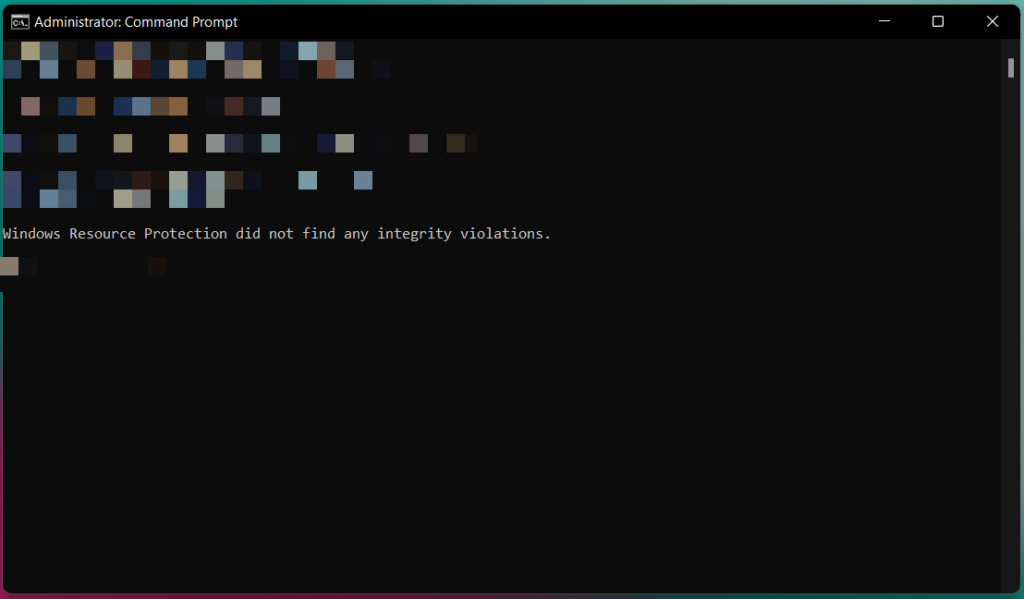
Výsledky sa môžu líšiť a skopírujte výsledok z príkazového riadka. Systém Windows by ste mali preinštalovať, ak sa zobrazí správa „Ochrana prostriedkov systému Windows našla poškodené súbory, ale niektoré z nich nedokázala opraviť“.
Na pevnom disku som mal nainštalovaný počítač so systémom Windows a dokončenie procesu skenovania trvalo asi dvadsať minút. Upgradoval som úložisko a rýchlejší SSD dokončil proces skenovania do desiatich minút. Musíme vziať do úvahy bežiace služby na pozadí a výkon jedného jadra CPU.
Ako opraviť aktualizácie systému Windows 11/10?
Kliknite na tlačidlo „Vyhľadať aktualizácie“ na pravom paneli a znova spustite proces aktualizácie. Windows 11/10 je dodávaný so špecializovaným nástrojom na riešenie problémov, ktorý vám môže pomôcť prekonať nechcené prekážky súvisiace s jeho aktualizáciami. Môže vám pomôcť vyriešiť opravu aktualizácie systému Windows pri sledovaní interaktívneho rozhrania na riešenie problémov.
Je antivírus Microsoft Defender dostatočne dobrý pre Windows 10 a 11?
Ak vám toto všetko vyhovuje – a podľa našich skúseností je Edge ľahší a rýchlejší ako Chrome – potom by Microsoft Defender Antivirus a súvisiace ochrany zabudované do Windows 10 a 11 mali byť dostatočne dobré na to, aby vás ochránili pred infekciou škodlivým softvérom a poskytli máte tiež niekoľko užitočných doplnkových bezpečnostných funkcií.
Napriek tomu neprerušujte nástroj Kontrola systémových súborov a nechajte ho dokončiť.
Zakázať antivírusový systém

Takmer každý má na počítači so systémom Windows antivírusový systém. Neodporúčam používateľom vypnúť bezpečnostný systém, pretože ponecháva počítač zraniteľný. Je to riskantná stávka, ale toto rozhodnutie nechám vo vašich zodpovedných rukách. Systém Windows optimalizoval softvér, ktorý je súčasťou bezpečnostných riešení tretích strán.
Odinštalujte aktualizáciu funkcií systému Windows
Microsoft v minulosti urobil chyby a vydal aktualizácie funkcií, ktoré ovplyvnili výkon. Našťastie softvér nemá obmedzenia a umožňuje používateľom odinštalovať aktualizácie funkcií z počítača. Vytvorte bod obnovenia, aby ste sa mohli vrátiť k predchádzajúcemu bodu, ak sa situácia nezlepší.
1. Stlačte kláves Windows a otvorte „Nastavenia“ v počítači.
2. Nájdite „Obnovenie“ v časti Systém a otvorte ho.

Ako opraviť náhodné zamrznutie obchodu Microsoft Store?
Microsoft Store zhromažďuje vyrovnávaciu pamäť na pozadí, aby bolo prehliadanie obchodu rýchlejšie. Ak teda zistíte, že Microsoft Store náhodne zamrzne, môžete vymazať vyrovnávaciu pamäť obchodu. Tu je návod, ako na to. Krok 1: Použite klávesy Windows + R a otvorte ponuku Spustiť. Krok 2: Napíšte wsreset.exe a stlačte OK v spodnej časti.
Môžem odinštalovať Microsoft Defender Antivirus na Windows Server?
( 1) Ak v systéme Windows Server používate antivírusový produkt od inej spoločnosti ako Microsoft, môžete odinštalovať Microsoft Defender Antivirus, aby ste predišli konfliktom. Ak je zariadenie integrované do programu Microsoft Defender for Endpoint, môžete použiť Microsoft Defender Antivirus v pasívnom režime (pozri nižšie).
Prečo Windows 11 po aktualizácii zamrzne?
Stiahnutie systému Windows 11 z neoprávneného zdroja môže spôsobiť, že malvér naruší systém, čo spôsobí zamrznutie systému Windows 11 po aktualizácii. Ak ste inovovali z Windowsu 10 na Windows 11 a máte problém so zamrznutím, odinštalovanie Windowsu 11 a návrat späť na Windows 10 je uskutočniteľnou možnosťou.
3.Nájdite položku „Rozšírené spustenie“ a kliknite na možnosť „Reštartovať teraz“.

4. Kliknite na možnosť „Reštartovať teraz“.

Windows 10/11 spúšťa režim obnovenia a musíte počkať, kým sa softvér reštartuje a načíta možnosti UEFI.
5. Kliknite na možnosť „Riešenie problémov“.

6. Vyberte možnosť „Rozšírené možnosti“.
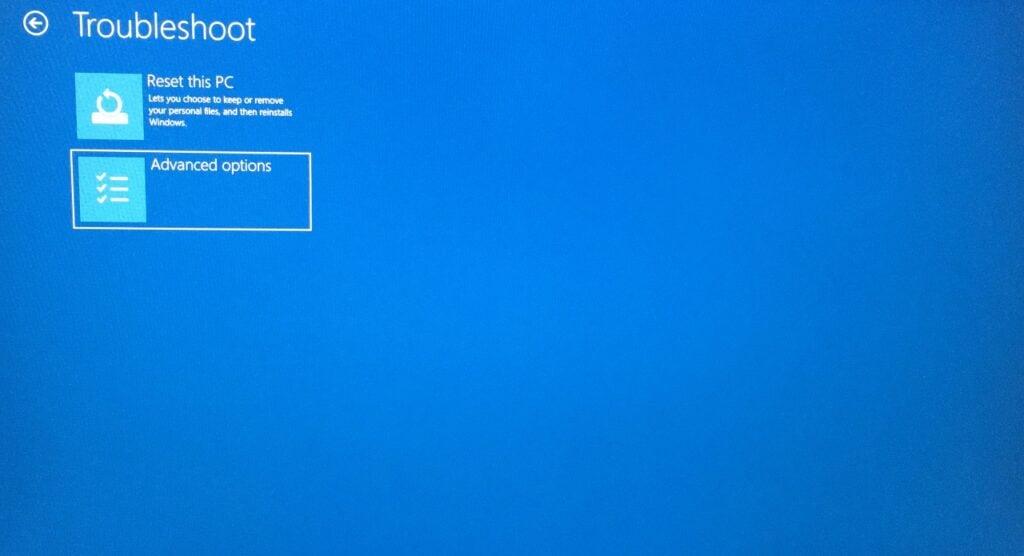
7. Vyberte možnosť „Odinštalovať aktualizácie“.

8. Máte dve možnosti, ale kliknite na „Odinštalovať najnovšiu aktualizáciu funkcií“.

9. Kliknite na „Odinštalovať aktualizáciu funkcií“.

Nechajte režim obnovenia systému Windows, aby sa postaral o zvyšok procesu, a dovtedy musíte trpezlivo čakať. Nevypínajte stroj nasilu a nechajte Windows vykonať túto úlohu.
Spustite úplnú kontrolu systému
Predpokladám, že antivírusový systém je nainštalovaný na počítači so systémom Windows. Samozrejme, nemali by ste spustiť úplnú kontrolu systému v bežnom režime a namiesto toho prepnúť do núdzového režimu. Systém Windows zakáže ovládače, služby a programy tretích strán v núdzovom režime. Dovoľte mi ukázať vám, ako môžete prepnúť do núdzového režimu vo vydaniach Windows 10 a 11.
1. Stlačte kláves Windows a otvorte „Nastavenia“ v počítači.
2. Nájdite „Obnovenie“ v časti Systém a otvorte ho.
3. Nájdite „Rozšírené spustenie“ a kliknite na možnosť „Reštartovať teraz“.
4. Kliknite na možnosť „Reštartovať teraz“.
Počkajte, kým sa operačný systém zavedie v režime obnovenia, a to trvá menej ako minútu.
5. Kliknite na možnosť „Riešenie problémov“.
6. Vyberte možnosť „Rozšírené možnosti“.
7. Z ponuky vyberte „Nastavenia spustenia“.

8. Kliknite na tlačidlo „Reštartovať“ alebo stlačte kláves Enter.

9. Stlačením klávesu 4 otvorte „Povoliť bezpečný režim“ bez funkcie siete alebo príkazového riadka.

Počítač so systémom Windows sa reštartuje a privíta vás na uzamknutej obrazovke.
Prejdite cez uzamknutú obrazovku a otvorte antivírusový systém nainštalovaný v počítači.
10. Spustite úplnú kontrolu systému v zariadení.

Núdzový režim je relatívne rýchlejší ako normálny režim kvôli minimálnym požiadavkám na hardvérové zdroje. Môžete očakávať, že antivírus dokončí úplnú kontrolu systému v oveľa kratšom čase.Neprerušujte proces antivírusovej kontroly a nevypínajte počítač nasilu.
Mali by ste zvážiť inštaláciu operačného systému Windows, ak sa antivírusový systém neotvorí alebo zlyhá v akejkoľvek kapacite. Mám podozrenie na malvérový útok, ku ktorému došlo v mojom prípade, a problém som vyriešil preinštalovaním softvéru.
Preinštalujte softvér Windows
Vyzývam čitateľov, aby preinštalovali softvér Windows. Chcem navrhnúť opravu operačného systému, ale verím, že by to stratilo váš čas a energiu. Môžete si nainštalovať čerstvú kópiu systému Windows pomocou jednotky USB flash a v minulosti som to urobil viac ako 100-krát. Dvakrát ročne inštalujem novú kópiu, čím sa zachováva integrita softvéru.

Dovoľte mi uviesť niekoľko upozornení, ktoré s vami nezdieľa žiadny z písomných návodov a videí YouTube.
A. Zálohujte uložené údaje na inú ukladaciu jednotku, ako je napríklad USB flash disk alebo pevný disk.
B. Vytvorte zavádzaciu jednotku USB flash z iného počítača, pretože malvér bráni nástroju Microsoft Windows 11 Installation Media. Môj laptop bol napadnutý škodlivým softvérom a zabránil aj Rufusovi.
C. Naformátujte celý disk a nepreinštalujte operačný systém na jeden oddiel. Počas inštalácie odstráňte disk a znova vytvorte oddiely.
D. Nezabudnite si poznačiť kód Product Key systému Windows a máme preň špeciálny návod. Odfotil som to a uložil do galérie iPhone. Fotografiu by ste mali nahrať do cloudového úložiska, aby ste ju nikdy nestratili.
E. Nájdite CD s ovládačom alebo skopírujte odkaz na stránku výrobcu. Uložil som stránku s ovládačmi prenosného počítača a stránku ovládačov základnej dosky stolného počítača, takže sa o ovládače nikdy nestarám.
So žiadosťou o pomoc sa môžete obrátiť na profesionála alebo inžiniera vo vašom regióne. Inžinier vám môže za túto prácu účtovať pár dolárov, ale za tie peniaze to stojí.
Spodná čiara
Môj počítač v minulosti čelil problému zlyhania programu Windows Defender v systéme Windows 10 a problém spôsobil malvér.Samozrejme, mal som poškodené systémové súbory, ktoré prispeli k problému v inom prípade, a nainštaloval som operačný systém zo zavádzacieho USB flash disku viac ako 100-krát za posledných päť rokov. Plánujem preinštalovať Windows 11 na plochu Ryzen pre optimálny výkon. Dajte nám vedieť, ktoré riešenie vám pomohlo vyriešiť problém so zlyhaním zabezpečenia systému Windows.












